特撮!エフェクト講座
その3 「サイコボール作ってみべ(1」簡単な形の作り方は後々基本になってくるのだ
とりあえず球体を作ってみましょう。
最小限のツールと機能で作れるので、作業の基本や手順がわかりやすいと思います。
この後のエフェクト制作にもいろいろと応用が利くので、基礎として覚えておきましょう。
.png)
写真1
ペイントソフトで150×150の用紙を用意。色は黒(R0,G0,B0)
別レイヤーを作り、用紙の真ん中部分(x75,y75)に1ドットの点を置きます。
この後の作業の目印となるわけです。
.png)
写真2
レイヤー1の下にもう一つレイヤーを追加。
白色(R255,G255,B255)、太目の鉛筆ツールを選び、赤点に重ねて1クリック。
巨大な白円が出来ました。
.png)
写真3
白円レイヤーを複製して4つにします。
この時点で赤点レイヤーを非表示にしておきましょう。
レイヤー5は予備なのでこれも非表示に。
残りの3つで作業を進めます。
写真4
3つのレイヤー全てに「液状跳ね散り→均一ぼかし」を入れます。
光っぽくなってきました。
写真5
一番下のレイヤー2を透明度100%、他を0%にしてpng(またはbmp)で保存。
次にレイヤー3を25%にして保存。その次に3を50に、4を25にして保存。その次は3を75、4を50に・・・
お分かりですね?
3と4を下から順に25%づつ+していくというわけなんです。
4を100%にして保存した時点で、6枚の「だんだん明るくなっていくようなpng画像」が出来ているはずです。
.png)
写真6
6枚の画像に色をつけていきます。
今回はサイコボールなのでピンクっぽい色を。
色バランスの調整で写真のようなパロメータにすればそれっぽくなるはず。
写真7
全体的にほわっとして弱々しい感じがしたので、ハイライトを強調しました。
色つけの前に白鉛筆で真ん中に色を置いてやるのです。
光の大きさに合わせて太さを調節してやりましょう。
ペイントソフトの出番は一端終了。
次はGaleで減色します。
←前 次→
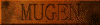 mugenTOPへ
mugenTOPへ
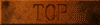 TOPへ
TOPへ
.png)
.png)
.png)
.png)
.png)
.png) →
→.png) →
→.png)
.png)
.png)
.png)
.png)
.png)
.png)
.png)